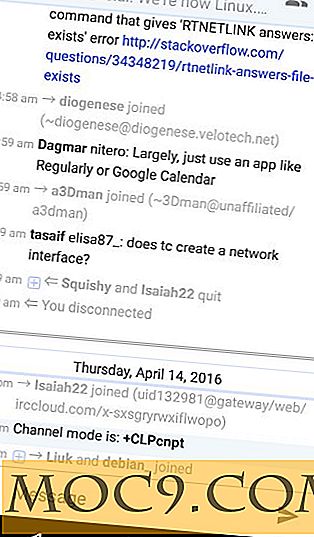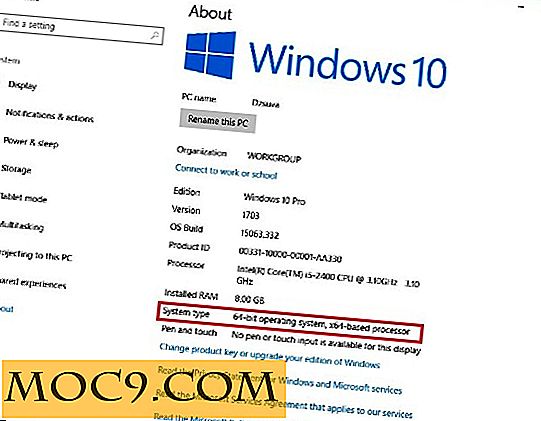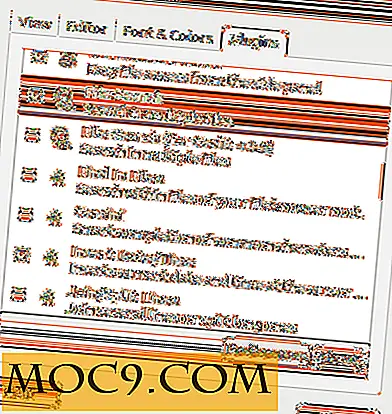Windows 10 van ongebruikte bestanden automatisch opschonen
Heb je ooit moeite gehad met opslagruimte op je computer? Proberen extra ruimte uit je pc te persen kan lastig zijn, vooral als je harde schijf vrij klein is en snel vol raakt. Een eenvoudige manier om meer ruimte vrij te spelen, is door ongewenste bestanden op uw computer op te ruimen. Dit omvat tijdelijke bestanden en bestanden in de prullenbak. Ja, hoewel de bestanden in de prullenbak liggen, nemen ze nog steeds ruimte in totdat u ze leegt!
Microsoft heeft onlangs een nieuwe functie toegevoegd in Windows 10, Storage Sense . Het idee is dat Windows, eenmaal ingeschakeld, automatisch zorgt voor tijdelijke bestanden en bestanden in de prullenbak zonder dat u iets hoeft te doen. Hiermee houdt u uw systeem schoon van ongewenste en ongebruikte bestanden, zodat u meer ruimte hebt voor de dingen die u eigenlijk wilt.
Opslaggevoel activeren
Om Storage Sense te activeren, hebben we toegang tot de instellingenpagina nodig. Klik op de knop Start en vervolgens op de tandwielknop Instellingen aan de linkerkant.

Klik op "Systeem" in het venster dat verschijnt.

Aan de linkerkant ziet u een lijst met categorieën. Klik op 'Opslag'.

Zoek de categorie met 'Storage Sense' en zet deze schakelaar op 'On'. Hiermee kunt u automatisch opschonen. Als u tevreden bent met Windows en alles voor u regelt, kunt u alle vensters sluiten.

Aanpassen van wat gereinigd is
Door deze optie aan te zetten, maakt Storage Sense automatisch alles schoon wat het kan. Als u wilt zien wat Storage Sense schoonmaakt en in- of uitschakelt wat het kan doen, kunt u dit doen door te klikken op de link onder de schakelaar met de tekst 'Verander hoe wij ruimte vrijmaken'. Hier ziet u verschillende opties voor Storage Sense.

Tijdelijke bestanden verwijderen
De eerste heet "Verwijder tijdelijke bestanden die mijn apps niet gebruiken." Terwijl u software en apps gebruikt, installeert en verwijdert, zijn er bestanden die "achterblijven" en die niet langer nodig zijn. Meestal ruimt de software deze bestanden op nadat ze niet langer nodig zijn, maar in sommige gevallen blijven sommige bestanden over. Als gevolg daarvan zitten ze rond de ruimte te nemen zonder echt iets nuttigs te doen! Als u deze optie aanvinkt, kan Windows de genoemde bestanden opzoeken en opschonen om meer ruimte vrij te maken.
Oude bestanden in de Prullenbak verwijderen
De tweede is "Verwijder bestanden die al meer dan 30 dagen in de prullenbak staan." Alle bestanden in de prullenbak worden automatisch opgeruimd als het er na dertig dagen nog steeds is. Onthoud dat als u een bestand handmatig verwijdert (zoals het indrukken van de Delete-toets op uw toetsenbord of met de rechtermuisknop op een bestand klikt en op 'Verwijderen' klikt), het bestand in de prullenbak zal blijven en doorgaan met het innemen van opslagruimte tot u Windows vertelt om het te legen. Als de inhoud van uw prullenbak regelmatig gigabytes aan ruimte bereikt en u voortdurend vergeet om de inhoud te legen, kan dit een aantal hoofdbrekens op de weg besparen!
Handmatig reinigen
Als u vermoedt dat er tijdelijke bestanden zijn die moeten worden opgeschoond, kunt u altijd teruggaan naar deze pagina en onderaan op de knop 'Nu opschonen' klikken. Hiermee wordt Storage Sense geactiveerd om daar een opschoning uit te voeren, zodat u niet hoeft te wachten op de volgende ronde om ruimte vrij te maken.
Keeping It Clean
Wanneer u een kleine harde schijf hebt, telt elke gigabyte aan ruimte. Met Storage Sense kunt u Windows laten weten dat ze ongebruikte bestanden automatisch moeten opschonen, of ze nu tijdelijk zijn of in de prullenbak. Hiermee kunt u ruimte vrijmaken zonder dat u handmatig bestanden hoeft te verwijderen.
Vind je jezelf vaak verhongerd van opslagruimte? Laat het ons hieronder weten!